Instalasi Bersih MacOS Monterey: Panduan Langkah demi Langkah, Cara Mengunduh dan Menginstal MacOS 12 Monterey di Mac / MacBook Anda? | Techradar
Cara Mengunduh dan Menginstal MacOS 12 Monterey di Mac / MacBook Anda
Contents
- 1 Cara Mengunduh dan Menginstal MacOS 12 Monterey di Mac / MacBook Anda
- 1.1 Cara melakukan pemasangan macos monterey yang bersih
- 1.2 Konfigurasi Sistem Diperlukan untuk MacOS Monterey
- 1.3 Langkah -langkah untuk melakukan pemasangan bersih MacOS Monterey
- 1.3.1 Langkah 1. Bersihkan dan membebaskan ruang
- 1.3.2 Langkah 2: Simpan data Anda
- 1.3.3 Langkah 3: Unduh program instalasi untuk beta publik Monterey
- 1.3.4 Langkah 4: Format kunci USB Anda
- 1.3.5 Langkah 5: Buat pembaca instalasi USB untuk Monterey
- 1.3.6 Langkah 6: Bersihkan pemasangan macOS dari kunci USB Anda
- 1.3.7 Cara menghindari harus melakukan pemasangan macOS yang bersih setiap tahun ?
- 1.4 Cara Mengunduh dan Menginstal MacOS 12 Monterey di Mac / MacBook Anda ?
- 1.5 Dapatkah Mac Anda Mengoperasikan MacOS 12 Monterey ?
- 1.6 Simpan Konten Mac sebelum meningkatkan
- 1.7 Cara mengunduh macos 12 monterey ?
- 1.8 Cara mengunduh dan menginstal pembaruan beta publik di masa depan dari MacOS 12 Monterey ?
- 1.9 Newsletter Techradar
Sebelum mengunduh dan menginstal versi beta publik MacOS 12 Monterey, pastikan semua Mac Anda disimpan.
Cara melakukan pemasangan macos monterey yang bersih
MacOS 12 Monterey tiba dan kami tidak sabar untuk mencobanya. Saat Apple meluncurkan sistem operasi baru, ia telah meningkatkan kerahasiaan, pembaruan untuk aplikasi dan fitur yang menakjubkan. Tahun ini tidak berbeda dari yang lain. Pada tanggal 7 Juni 2021, Apple meluncurkan MacOS Monterey dengan jalan pintas, kontrol universal untuk antar-appareils, sharePlay untuk FaceTime, dan banyak lagi.
Seru ? Kami berpendapat ini. Mari kita lihat cara memperbarui Monterey dengan aman dan efisien. Apa yang tidak diketahui oleh banyak pengguna Mac adalah bahwa jika Anda hanya memperbarui Mac Anda melalui tentang pembaruan perangkat lunak Mac ini, Anda menempatkan macOS baru di atas yang lama. Bagi kebanyakan orang, ini bukan cara terbaik untuk melanjutkan. Ini tidak hanya meninggalkan sejumlah kecil ruang untuk produk baru, tetapi juga dapat memperlambat komputer Anda dan membuatnya tidak stabil. Inilah sebabnya mengapa lebih pintar untuk melakukan instalasi yang bersih oleh USB Key.
Konfigurasi Sistem Diperlukan untuk MacOS Monterey
Sebelum Anda membenamkan diri dalam langkah -dengan instruksi langkah, periksa apakah Mac Anda kompatibel dengan versi baru macOS. Monterey meninggalkan beberapa model Mac tahun ini, jadi lebih baik memeriksa dua kali. Berikut adalah daftar lengkap Mac yang mendukung MacOS 12:
- MacBook Air (awal 2015 dan versi selanjutnya)
- MacBook Pro (awal 2015 dan versi selanjutnya)
- MacBook (awal 2016 dan kemudian)
- Mac Mini (akhir 2014 dan versi selanjutnya)
- Mac Pro (akhir 2013 dan kemudian)
- IMac (akhir 2015 dan kemudian)
- IMAC Pro (2017 dan versi selanjutnya)
Memperhatikan: Beberapa fitur baru yang diperkenalkan oleh Monterey hanya tersedia untuk perangkat Smart M1. Misalnya, Anda tidak akan dapat menggunakan teks langsung di Mac Intel (bahkan jika kompatibel). Untungnya, SetApp mencakup teks langsung dengan TextSniper, aplikasi yang memungkinkan untuk mengekstrak teks dari konten visual.
Jika Anda tidak tahu tahun mana Mac Anda, Anda dapat dengan mudah memeriksanya dengan pergi ke menu Apple> Mac> Ikhtisar.
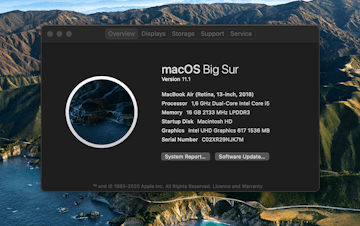
Langkah -langkah untuk melakukan pemasangan bersih MacOS Monterey
Jika Anda sudah membuat pembaruan macOS, Anda tahu bahwa ada tiga langkah:
- Juni-Juli: beta untuk pengembang
- Juli-September: Versi Beta Publik
- September-Oktober: tamasya publik
Saat ini, kami berada di fase kedua. Dari 1 Juli, siapa pun yang ingin mencoba Monterey dapat melakukannya dengan memasang versi beta publik. Biasanya disarankan untuk menunggu versi publik untuk ditingkatkan, karena versi beta bisa tidak stabil. Tetapi jika Anda tidak bisa menunggu, lakukanlah dan instal versi beta dengan benar: ada cara yang pasti untuk melakukannya.
Berikut adalah lima langkah untuk melakukan pemasangan bersih macos monterey di mac Anda.
Langkah 1. Bersihkan dan membebaskan ruang
Anda mungkin ingin melompat langkah ini. Tapi jangan lakukan itu ! Dengan menghapus aplikasi dan file sistem yang tidak perlu dari instalasi Anda saat ini, Anda akan mempercepat proses pembaruan. Belum lagi sejumlah besar ruang penyimpanan yang dapat Anda lepaskan. Selain itu, jika Anda menyimpan data dengan mesin waktu, pembersihan adalah ide yang bagus, karena mesin waktu membuat banyak salinan: semakin sedikit Anda memilikinya di mac Anda, semakin baik itu. Inilah cara membersihkan Mac dalam satu umpan:
- Open CleanMyMac X, pembersih Mac terbaik yang tersedia dengan setap
- Klik Analisis Cerdas dan tunggu aplikasi untuk memeriksa Mac Anda
- Tinjau file yang disarankan CleanMyMac X.
Langkah 2: Simpan data Anda
Pembaruan dari program instalasi spesifik Mac berarti Anda memberikan Mac Anda awal yang baru. Pastikan Anda tidak kehilangan semua foto luar biasa yang telah Anda kumpulkan selama bertahun -tahun: Buat cadangan data Anda. Anda dapat melakukannya dengan Time Machine, utilitas cadangan asli Apple. Cukup hubungkan perangkat eksternal yang menyimpan (tombol USB atau Thunderbolt), buka mesin waktu dan ikuti instruksi.
Jika aplikasi Time Machine melakukan pekerjaan, ia menggunakan metode yang cukup biadab. Aplikasi membuat salinan semua yang disimpan di disk Anda, termasuk file sistem yang tidak perlu. Dan jika Anda menggunakan mesin waktu untuk cadangan biasa, itu akan membuat banyak salinan cadangan yang redundan yang akan dengan bodohnya mengacaukan ruang penyimpanan Anda.
Simpan file penting
Dapatkan Cadangan Pro adalah utilitas yang sempurna untuk digunakan sebelum pemasangan macOS yang bersih. Simpan hanya hal -hal penting.
Dapatkan Cadangan Pro adalah aplikasi cadangan terbaik untuk digunakan untuk pembaruan macOS. Ini dapat diandalkan, cepat dan mengurus ruang penyimpanan Anda. Kami merekomendasikannya sebagai alternatif yang sangat baik untuk mesin waktu. Dengan Get Backup Pro, Anda hanya dapat menyimpan file dan folder yang paling berharga. Begini cara kerjanya:
- Di Get Backup Pro, klik simpan di bilah samping
- Mulai proyek cadangan baru dengan mengklik tombol Plus
- Pilih lokasi untuk menyimpan cadangan Anda
- Tekan mulai untuk memulai proses cadangan.
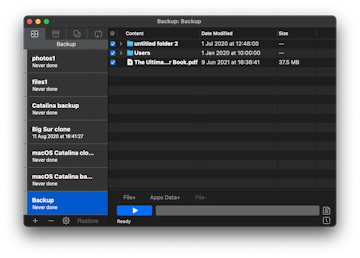
Langkah 3: Unduh program instalasi untuk beta publik Monterey
- Akses Halaman Program Perangkat Lunak Apple Beta dan sambungkan dengan pengidentifikasi Apple Anda
- Klik “Daftarkan Perangkat Anda” di sudut kanan atas> MacOS
- Unduh utilitas akses beta publik macOS dan jalankan program instalasi
- Jendela Pembaruan Perangkat Lunak akan secara otomatis dibuka setelah pendaftaran selesai
- Klik Tingkatkan Sekarang
- Setelah proses instalasi dimulai, batal segera dan biarkan program instalasi berdiri di aplikasi Anda untuk saat ini.
Langkah 4: Format kunci USB Anda
Hubungkan kunci USB dengan penyimpanan minimal 16 GB di Mac Anda dan tunggu utilitas disk muncul di layar. Di sinilah Anda memformat pembaca untuk menyiapkannya untuk pemasangan Monterey: Pilih Guid Tabel Partisi dan Mac OS X Extended (Jurnal). Kemudian ubah nama “Instal” dan klik Hapus.
Langkah 5: Buat pembaca instalasi USB untuk Monterey
Terminal terbuka dan masukkan perintah berikut:
Sudo /aplikasi /instal \ macos \ 12 \ beta.APP/ISI/Sumber Daya/CreateInstallmedia -Volume/Volume/Instal –
Sangat penting bagi Anda untuk collie perintah yang tepat ini, karena satu simbol yang salah dapat merusak seluruh instalasi. Setelah menempelkan perintah, tekan pintu masuk dan masukkan kata sandi admin Anda. Tunggu beberapa menit terminal itu mengakhiri proses.
Langkah 6: Bersihkan pemasangan macOS dari kunci USB Anda
Hubungkan Kunci USB Anda dan mulai ulang Mac Anda. Saat restart, tekan tombol opsi diperpanjang. Sebuah jendela kemudian dibuka dengan opsi start -up yang berbeda: pilih untuk mulai dari disk instalasi beta versi monterey. Kemudian hapus disk SSD dari Mac Anda di utilitas disk (jendela ditampilkan secara otomatis). Akhirnya, ikuti instruksi untuk menginstal versi beta macos monterey dengan benar.
Itu saja ! Kami menyarankan Anda merayakan ini dengan aliran shareplay monterey: fungsi faceTime baru yang memungkinkan Anda untuk menyiarkan film atau konten tiktok dalam sinkronisasi dengan teman Anda. Atau berikan diri Anda sedikit selotip di belakang, karena Anda telah melakukan pekerjaan dengan baik.
Cara menghindari harus melakukan pemasangan macOS yang bersih setiap tahun ?
Beberapa orang mengatakan bahwa program instalasi Mac sendiri tidak masuk akal bagi mereka, karena mereka tidak menyimpan “tidak banyak” di komputer mereka, jadi mengapa repot -repot membersihkannya ? Karena itu banyak dari orang -orang ini bertanya -tanya mengapa Mac mereka tiba -tiba menjadi lambat. Masalahnya adalah tidak cukup untuk menghapus file dari hard drive Anda. Anda harus melakukan tugas pemeliharaan, menghapus aplikasi dan meluncurkan pembaruan perangkat lunak sehingga Mac Anda tetap sangat bersih. Hampir tidak mungkin melakukan hal semacam ini secara manual.
Tetapi itu tidak berarti bahwa Anda harus melakukan pemasangan macOS yang bersih setiap tahun. Kami telah melihat banyak pengguna profesional CleanMyMac X berhasil menjaga Mac mereka dalam kondisi sempurna tanpa perlu menginstal macOS dari kunci USB. Mereka dapat dengan mudah menyeret pembaruan ke sistem mereka saat ini dan membuatnya bekerja dengan sempurna.
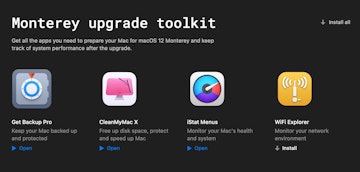
Gabungkan CleanMyMac X dengan aplikasi setaps lain yang membantu Anda menyelesaikan semua jenis tugas, dari cadangan hingga file konversi melalui pemecahan masalah jaringan jaringan. Bahkan ada koleksi aplikasi khusus untuk resolusi tugas tertentu, seperti peningkatan ke Monterey. Mulailah uji coba gratis 7 hari Anda.
Cara Mengunduh dan Menginstal MacOS 12 Monterey di Mac / MacBook Anda ?
Anda dapat mencoba versi MacOS terbaru sekarang.
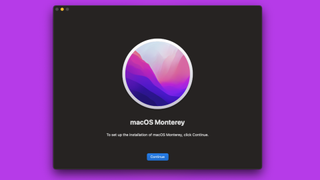
Jika Anda ingin memulihkan antarmuka paling tajam yang kompatibel dengan Mac atau MacBook Anda, Anda sekarang harus mengunduh dan menginstal MacOS 12 Monterey. Versi final telah tersedia sejak 25 Oktober 2021.
Apple mengumumkan MacOS 12 Monterey selama Keynote WWDC 2021, dan meskipun itu bukan pembaruan yang sama pentingnya dengan tahun lalu, MacOS 11 Big Sur, banyak fitur yang tidak dipublikasikan telah memperkaya versi final.
Unduhan dan pemasangan MacOS 12 Monterey memungkinkan Anda untuk mencoba sistem operasi baru ini, serta pembaruan berikutnya. Kedua proses ini sepenuhnya gratis.
- Apa 2021 Mac dan MacBook terbaik ?
Dapatkah Mac Anda Mengoperasikan MacOS 12 Monterey ?
Sebelum Anda mulai mengunduh versi beta publik MacOS 12 Monterey, Anda harus memastikan bahwa komputer Anda dapat menjalankan pembaruan.
Berikut adalah Mac dan MacBook di mana Anda dapat menginstal MacOS 12 Monterey:
- IMac pada akhir 2015 dan versi selanjutnya
- IMAC Pro 2017 dan versi selanjutnya
- MacBook Air di awal 2015 dan versi selanjutnya
- MacBook Pro di awal 2015 dan versi selanjutnya
- Mac Pro di akhir 2013 dan versi selanjutnya
- Mac mini pada akhir 2014 dan versi selanjutnya
- MacBook di awal 2016 dan versi selanjutnya
Simpan Konten Mac sebelum meningkatkan
Setiap kali Anda menyoroti sistem operasi Anda, kami sangat menyarankan agar Anda menyimpan file di Mac Anda, jadi jika terjadi masalah, Anda dapat dengan cepat mengembalikan mesin Anda dalam kondisi kerja sebelumnya.
Sebelum mengunduh dan menginstal versi beta publik MacOS 12 Monterey, pastikan semua Mac Anda disimpan.
Cara mengunduh macos 12 monterey ?
Sekarang Apple telah menggunakan edisi baru dari sistem operasinya yang populer, pengunduhan dan pemasangan MacOS 12 Monterey dapat dilakukan secara sederhana dan tanpa rasa sakit.
Di Mac / MacBook Anda, Open System Preferensi, lalu opsi “Pembaruan Perangkat Lunak”. Pembaruan MacOS 12 Monterey akan muncul di depan Anda.
Klik tombol “Perbarui”. Jika dia tidak dapat menemukan pembaruan yang bersangkutan, restart Mac Anda, buka Mac App Store dan klik fungsi “Pembaruan” yang lebih umum.
Pilih MacOS 12 Monterey dan ikuti instruksi di layar untuk mengunduh dan menginstal sistem operasi baru.
Cara mengunduh dan menginstal pembaruan beta publik di masa depan dari MacOS 12 Monterey ?
Untuk menginstal versi beta publik dari pembaruan MacOS Monterey, Anda harus terlebih dahulu mendaftar untuk program perangkat lunak beta Apple.
Di situs web, klik “Hubungkan” dan masukkan pengidentifikasi Apple Anda (atau buat satu jika perlu). Anda kemudian harus mengenali kondisi umum Apple (dengan mengklik “Terima”) untuk menyelesaikan pendaftaran Anda.
Setelah terdaftar dalam program Beta Perangkat Lunak Apple, Anda harus menerima pemberitahuan di Mac / MacBook Anda yang menunjukkan bahwa beta publik baru tersedia.
Buka Preferensi Sistem, lalu pilih “Pembaruan Perangkat Lunak”. Versi Beta Publik MacOS 12 Monterey ada di sana.
Klik “Perbarui”. Jika pembaruan tidak ditemukan, restart Mac / MacBook Anda, buka Mac App Store dan klik “Pembaruan”.
Klik versi beta publik, lalu ikuti instruksi untuk mengunduhnya dan menginstal versi terbaru yang diketahui.
- Cara mengunduh dan menginstal iOS 15 di iPhone Anda ?
- Cara mengunduh dan menginstal WatchOS 8 di Apple Watch Anda ?
- Tetap di Ekosistem Apple: Inilah iPhone terbaik | IPad terbaik | Apple Watch terbaik
Newsletter Techradar
Apakah Anda menerima berita terbaru, ulasan, pendapat, analisis, penawaran, dan bahkan lebih dari dunia Technology Daily.
Dengan mengirimkan informasi Anda, Anda menerima ketentuan umum dan kebijakan privasi, sambil mensertifikasi menjadi 16 tahun atau lebih.
Editor, Techradar France
Tim Globetrotter. Clio selalu berdedikasi untuk menganalisis kualitas jaringan 5G dan Wi-Fi di seluruh dunia. Ini dapat mengklasifikasikan hotspot sebagai VPN yang paling dapat diandalkan, aplikasi penting untuk mengantisipasi cuaca, penundaan penerbangan atau flambe dari kursus mata uang. Tapi yang terpenting, dia suka membandingkan gadget otomatisasi rumah bahwa itu baik untuk diaktifkan saat Anda pulang.
